
Елемент SVG Text використовується для визначення тексту у SVG. SVG (Scalable Vector Graphics) — зручний векторний формат файлів. Він використовується для відображення візуальної інформації на веб-сторінці. Ми можемо легко написати будь-який текст у SVG за допомогою елемента SVG Text. У цій статті ми дізнаємося, як конвертувати текст у SVG у C#.
У цій статті будуть розглянуті такі теми:
- API C# для перетворення тексту у SVG
- Що таке текст SVG
- Перетворити текст у SVG
- Перетворення тексту за допомогою TSpan на SVG
- SVG-текст із TextPath
- Застосувати стилі тексту SVG
C# API для перетворення тексту у SVG
Щоб перетворити текст у SVG, ми будемо використовувати Aspose.SVG for .NET API. Він дозволяє завантажувати, аналізувати, відтворювати, створювати та перетворювати файли SVG у популярні формати без будь-яких програмних залежностей.
Клас SVGDocument API представляє корінь ієрархії SVG і містить увесь вміст. У цьому класі є метод Save(), який дозволяє зберегти SVG у вказаний шлях до файлу. Клас SVGTextElement представляє елемент “text”. Інтерфейс SVGTSpanElement відповідає елементу tspan. API надає клас SVGTextPathElement, що представляє елемент textPath, і SVGPathElement для елемента path. Ми можемо встановити різні властивості/атрибути для елементів SVG за допомогою методу SetAttribute(string, string). Метод AppendChild(Node) API додає новий дочірній елемент вузла в кінець списку дочірніх елементів цього вузла.
Завантажте DLL API або встановіть його за допомогою NuGet.
PM> Install-Package Aspose.SVG
Що таке текст SVG?
У SVG текст відображається за допомогою елемента . За замовчуванням текст відображається з чорною заливкою та без контуру. Ми можемо визначити такі атрибути:
- x: встановлює положення точки по горизонталі.
- y: встановлює положення точки по вертикалі.
- заливка: визначає колір відтвореного тексту.
- transform : поворот, переміщення, нахил і масштаб.
Перетворення тексту на SVG за допомогою C#
Ми можемо додати будь-який текст до SVG, виконавши наведені нижче кроки:
- По-перше, створіть екземпляр класу SVGDocument.
- Далі отримайте кореневий елемент документа.
- Потім створіть об’єкт класу SVGTextElement.
- Далі встановіть різні атрибути за допомогою методу SetAttribute().
- Після цього викличте метод AppendChild(), щоб додати його до кореневого елемента.
- Нарешті, збережіть вихідне зображення SVG за допомогою методу Save().
У наведеному нижче прикладі коду показано, як перетворити текст у SVG у C#.
// Цей приклад коду демонструє, як додати текст до SVG.
var document = new SVGDocument();
// Отримати кореневий елемент svg документа
var svgElement = document.RootElement;
const string @namespace = "http://www.w3.org/2000/svg";
// Визначте текстовий елемент SVG
var text = (SVGTextElement)document.CreateElementNS(@namespace, "text");
// Визначте текст для показу
text.TextContent = "The is a simple SVG text!";
// Встановіть різні атрибути
text.SetAttribute("fill", "blue");
text.SetAttribute("x", "10");
text.SetAttribute("y", "30");
// Додайте текст до кореня
svgElement.AppendChild(text);
// Зберегти як SVG
document.Save(@"C:\Files\simple-text.svg");
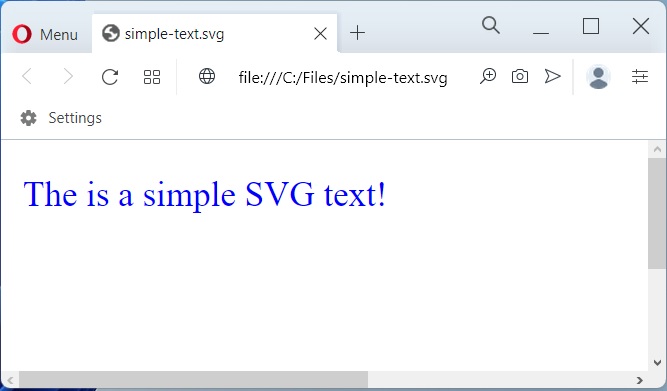
Перетворення тексту на SVG за допомогою C#.
Нижче перегляньте вміст зображення simple-text.svg.
<svg xmlns="http://www.w3.org/2000/svg">
<text fill="blue" x="10" y="30">The is a simple SVG text!</text>
</svg>
Перетворення тексту за допомогою TSpan на SVG у C#
Елемент SVG визначає підтекст в елементі . Ми можемо додати будь-який текст з елементом tspan до SVG, виконавши наведені нижче кроки:
- По-перше, створіть екземпляр класу SVGDocument.
- Далі отримайте кореневий елемент документа.
- Потім створіть об’єкт класу SVGTextElement.
- За бажанням можна встановити різні атрибути за допомогою методу SetAttribute().
- Далі визначте об’єкт SVGTSpanElement.
- Потім встановіть його атрибути за допомогою методу SetAttribute().
- Тепер викличте метод AppendChild(), щоб додати його до елемента SVGTextElement.
- Повторіть описані вище дії, щоб додати більше об’єктів SVGTSpanElement.
- Після цього викличте метод AppendChild(), щоб додати SVGTextElement до кореневого елемента.
- Нарешті, збережіть вихідне зображення SVG за допомогою методу Save().
У наведеному нижче прикладі коду показано, як перетворити текст за допомогою tspan на SVG у C#.
// Цей приклад коду демонструє, як додати текст за допомогою tspan до SVG.
var document = new SVGDocument();
// Отримати кореневий елемент svg документа
var svgElement = document.RootElement;
const string @namespace = "http://www.w3.org/2000/svg";
// Текстовий елемент SVG
var text = (SVGTextElement)document.CreateElementNS(@namespace, "text");
text.SetAttribute("style", "font-family:arial");
text.SetAttribute("x", "20");
text.SetAttribute("y", "60");
// Елемент SVG TSpan
var tspan1 = (SVGTSpanElement)document.CreateElementNS(@namespace, "tspan");
tspan1.TextContent = "ASPOSE";
tspan1.SetAttribute("style", "font-weight:bold; font-size:55px");
tspan1.SetAttribute("x", "20");
tspan1.SetAttribute("y", "60");
// Додати до тексту SVG
text.AppendChild(tspan1);
// Ще один елемент TSpan
var tspan2 = (SVGTSpanElement)document.CreateElementNS(@namespace, "tspan");
tspan2.TextContent = "Your File Format APIs";
tspan2.SetAttribute("style", "font-size:20px; fill:grey");
tspan2.SetAttribute("x", "37");
tspan2.SetAttribute("y", "90");
// Додати до тексту SVG
text.AppendChild(tspan2);
// Додайте текст SVG до кореня
svgElement.AppendChild(text);
// Збережіть SVG
document.Save(@"C:\Files\svg-tSpan.svg");
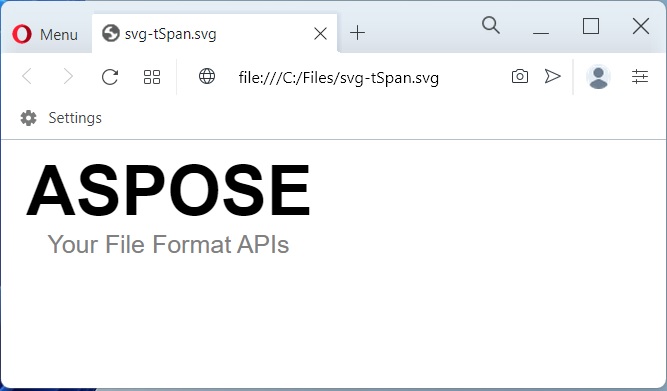
Перетворення тексту за допомогою tspan на SVG у C#.
Нижче наведено вміст зображення svg-tspan.svg.
<svg xmlns="http://www.w3.org/2000/svg">
<text style="font-family: arial;" x="20" y="60">
<tspan style="font-weight: bold; font-size: 55px;" x="20" y="60">ASPOSE</tspan>
<tspan style="font-size: 20px; fill: grey;" x="37" y="90">Your File Format APIs</tspan>
</text>
</svg>
Текст SVG із TextPath у C#
Ми також можемо відобразити текст уздовж форми елемента і вкласти текст в елемент . Він дозволяє встановлювати посилання на елемент за допомогою атрибута href. Ми можемо конвертувати текст із текстовими шляхами, виконавши наведені нижче кроки:
- По-перше, створіть екземпляр класу SVGDocument.
- Далі отримайте кореневий елемент документа.
- Потім створіть об’єкт класу SVGPathElement і встановіть різні атрибути за допомогою методу SetAttribute().
- Після цього викличте метод AppendChild(), щоб додати його до кореневого елемента.
- Далі створіть об’єкт класу SVGTextElement.
- Потім ініціалізуйте об’єкт SVGTextPathElement і встановіть текстовий вміст.
- Потім призначте SVGPathElement його атрибуту href за допомогою методу SetAttribute().
- Потім викличте метод AppendChild(), щоб додати SVGTextPathElement до елемента SVGTextElement.
- Після цього додайте SVGTextElement до кореневого елемента за допомогою методу AppendChild().
- Нарешті, збережіть вихідне зображення SVG за допомогою методу Save().
У наведеному нижче прикладі коду показано, як перетворити текст за допомогою textPath у SVG у C#.
// Цей приклад коду демонструє, як додати текст за допомогою textPath до SVG.
var document = new SVGDocument();
// Отримати кореневий елемент svg документа
var svgElement = document.RootElement;
const string @namespace = "http://www.w3.org/2000/svg";
// Елемент шляху SVG
var path1 = (SVGPathElement)document.CreateElementNS(@namespace, "path");
path1.SetAttribute("id", "path_1");
path1.SetAttribute("d", "M 50 100 Q 25 10 180 100 T 350 100 T 520 100 T 690 100");
path1.SetAttribute("fill", "transparent");
// Додайте Шлях SVG до кореневого елемента
svgElement.AppendChild(path1);
// Another Елемент шляху SVG
var path2 = (SVGPathElement)document.CreateElementNS(@namespace, "path");
path2.SetAttribute("id", "path_2");
path2.SetAttribute("d", "M 50 100 Q 25 10 180 100 T 350 100");
path2.SetAttribute("transform", "translate(0,75)");
path2.SetAttribute("fill", "transparent");
// Додайте Шлях SVG до кореневого елемента
svgElement.AppendChild(path2);
// Текстовий елемент SVG
var text = (SVGTextElement)document.CreateElementNS(@namespace, "text");
// Створіть елемент SVG Text Path
var textPath1 = (SVGTextPathElement)document.CreateElementNS(@namespace, "textPath");
textPath1.TextContent = "Aspose.SVG for .NET is flexible library for SVG files processing and fully compatible with its specifications.";
textPath1.SetAttribute("href", "#path_1");
// Додати шлях до тексту SVG до тексту SVG
text.AppendChild(textPath1);
// Ще один елемент SVG Text Path
var textPath2 = (SVGTextPathElement)document.CreateElementNS(@namespace, "textPath");
textPath2.TextContent = "Aspose.SVG for .NET is flexible library for SVG files processing and fully compatible with its specifications.";
textPath2.SetAttribute("href", "#path_2");
// Додати шлях до тексту SVG до тексту SVG
text.AppendChild(textPath2);
// Додайте текст SVG до кореня
svgElement.AppendChild(text);
// Збережіть SVG
document.Save(@"C:\Files\svg-textPath.svg");
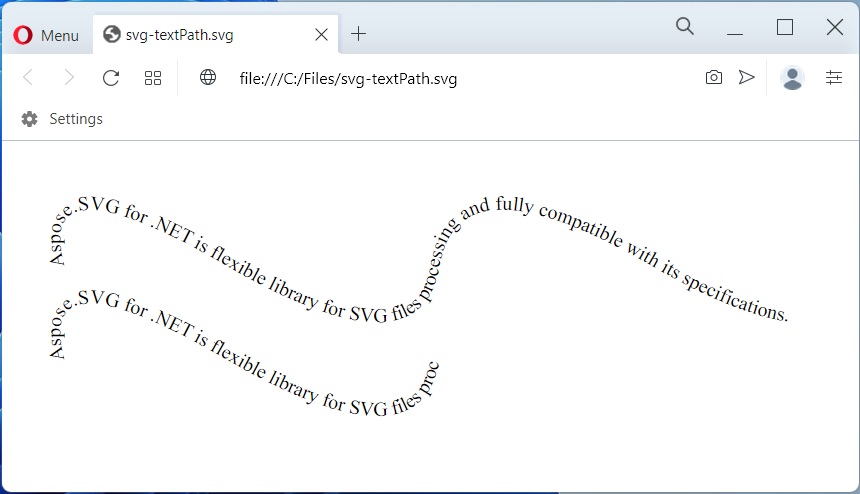
Перетворення тексту за допомогою textPath на SVG у C#.
Нижче можна знайти вміст зображення svg-textPath.svg.
<svg xmlns="http://www.w3.org/2000/svg">
<path id="path_1" d="M 50 100 Q 25 10 180 100 T 350 100 T 520 100 T 690 100" fill="transparent"/>
<path id="path_2" d="M 50 100 Q 25 10 180 100 T 350 100" transform="translate(0,75)" fill="transparent"/>
<text>
<textPath href="#path_1">Aspose.SVG for .NET is flexible library for SVG files processing and fully compatible with its specifications.</textPath>
<textPath href="#path_2">Aspose.SVG for .NET is flexible library for SVG files processing and fully compatible with its specifications.</textPath>
</text>
</svg>
Застосувати стиль тексту SVG у C#
Ми можемо додати будь-який текст до SVG, виконавши наведені нижче кроки:
- По-перше, створіть екземпляр класу SVGDocument.
- Далі отримайте кореневий елемент документа.
- Потім створіть об’єкт класу SVGTextElement.
- Далі встановіть атрибут style за допомогою методу SetAttribute().
- Після цього викличте метод AppendChild(), щоб додати його до кореневого елемента.
- Нарешті, збережіть вихідне зображення SVG за допомогою методу Save().
У наведеному нижче прикладі коду показано, як застосувати стилі CSS до тексту SVG у C#.
// Цей приклад коду демонструє, як додати текст до SVG і застосувати атрибути стилю CSS.
var document = new SVGDocument();
// Отримати кореневий елемент svg документа
var svgElement = document.RootElement;
const string @namespace = "http://www.w3.org/2000/svg";
// Визначте текстовий елемент SVG
var text = (SVGTextElement)document.CreateElementNS(@namespace, "text");
// Визначте текст для показу
text.TextContent = "The is a simple SVG text!";
// Встановіть різні атрибути
text.SetAttribute("fill", "blue");
text.SetAttribute("x", "10");
text.SetAttribute("y", "30");
// Застосувати стиль
text.SetAttribute("style", "font-weight:bold; font-style: italic; text-decoration: line-through; text-transform: capitalize;");
// Додайте текст до кореня
svgElement.AppendChild(text);
// Зберегти як SVG
document.Save(@"C:\Files\text-style.svg");
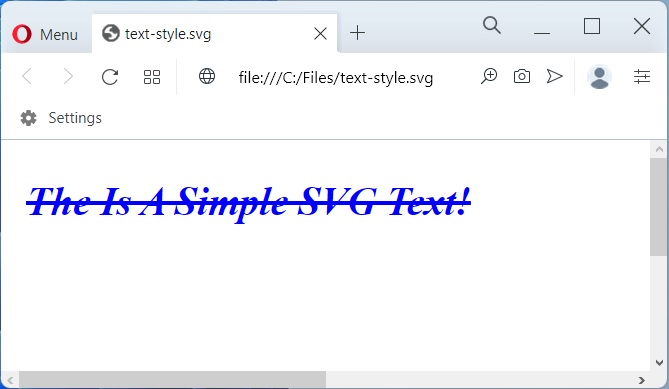
Застосуйте стиль тексту SVG у C#.
Нижче наведено вміст зображення text-style.svg.
<svg xmlns="http://www.w3.org/2000/svg">
<text fill="blue" x="10" y="30" style="font-weight: bold; font-style: italic; text-decoration-line: line-through; text-transform: capitalize;">The is a simple SVG text!</text>
</svg>
Отримайте безкоштовну тимчасову ліцензію
Ви можете отримати безкоштовну тимчасову ліцензію, щоб спробувати Aspose.SVG for .NET без оціночних обмежень.
Висновок
У цій статті ми дізналися, як:
- створити нове зображення SVG;
- використовувати текстові елементи SVG;
- відобразити текст SVG у шляху;
- встановити позицію та атрибути заливки для тексту SVG;
- встановити атрибути стилю для тексту SVG у C#.
Окрім перетворення тексту у SVG у C#, ви можете дізнатися більше про Aspose.SVG for .NET у документації та дослідити різні функції, які підтримує API. У разі будь-яких неясностей зв’яжіться з нами на нашому безкоштовному форумі підтримки.